¿Cómo cambiar los Nameservers por Defecto?
En este artículo encontrarás ayuda de como cambiar los Nameservers de los dominios adquiridos en RhinoHosting
¿Cómo realizar un cambio de Nameservers por defecto?
Para cualquier dominio adquirido en RhinoHostig, podrás realizar el cambio de namerservers por defecto por otros de tu preferencia o proporcionados por otros proveedores de Alojamiento Web.
El procedimiento es muy simple, debes ingresar en tu Área de Cliente - RhinoHosting e ir, vía menú a "Dominios" > "Mis Dominios" al entrar encontrarás una lista de los dominios que haz registrado con nosotros, ver la imagen siguiente
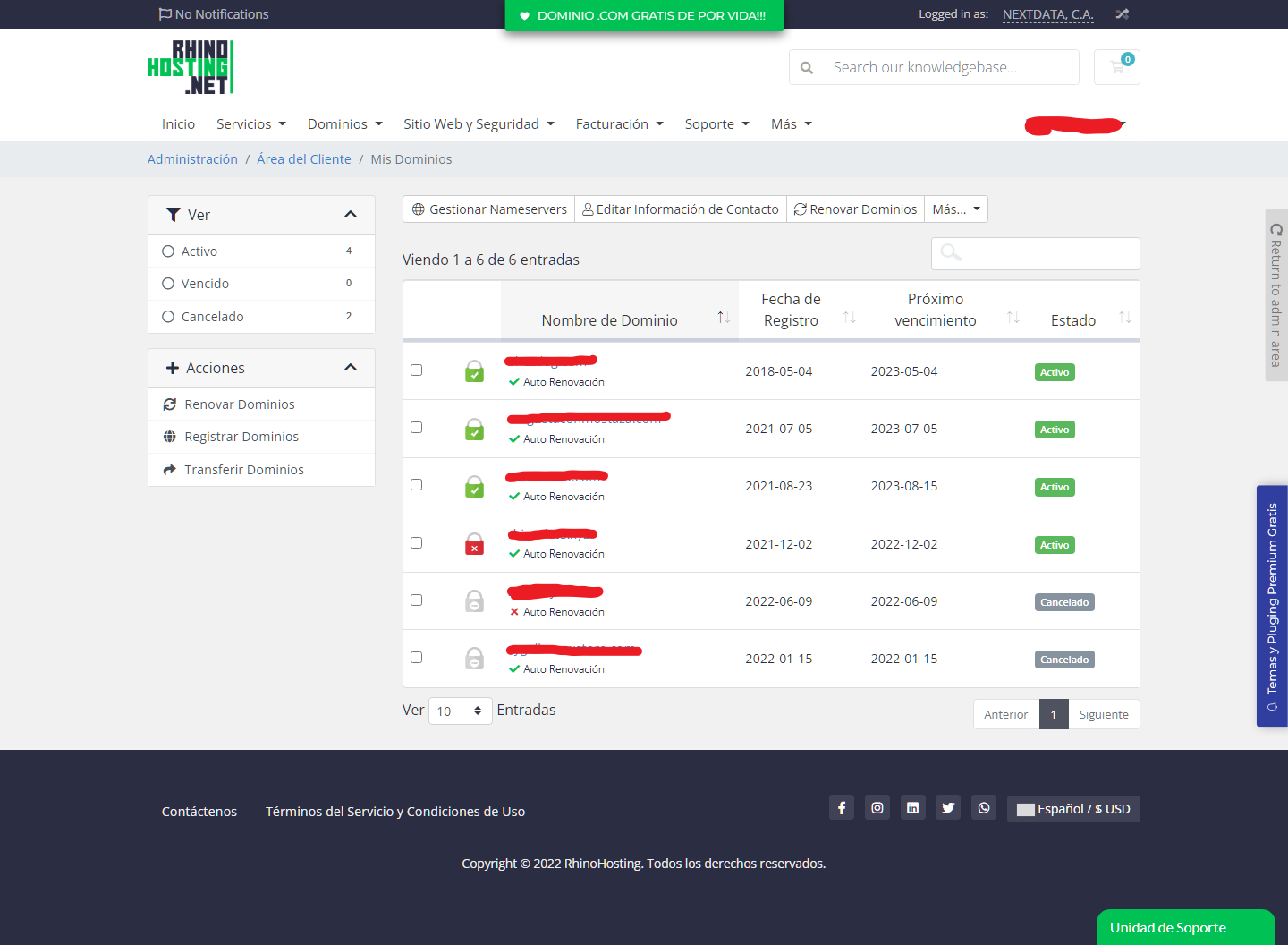
Luego deberás dar clic sobre la barra correspondiente a tu dominio (no sobre el nombre de dominio) y te conducirá a la sección "Información General" donde encontrarás en la barra lateral izquierda (Versión PC) la pestaña "Nameservers" donde deberás dar clic para acceder al administrador de servidores de nombre dns (nameservers) ver imagen siguiente.
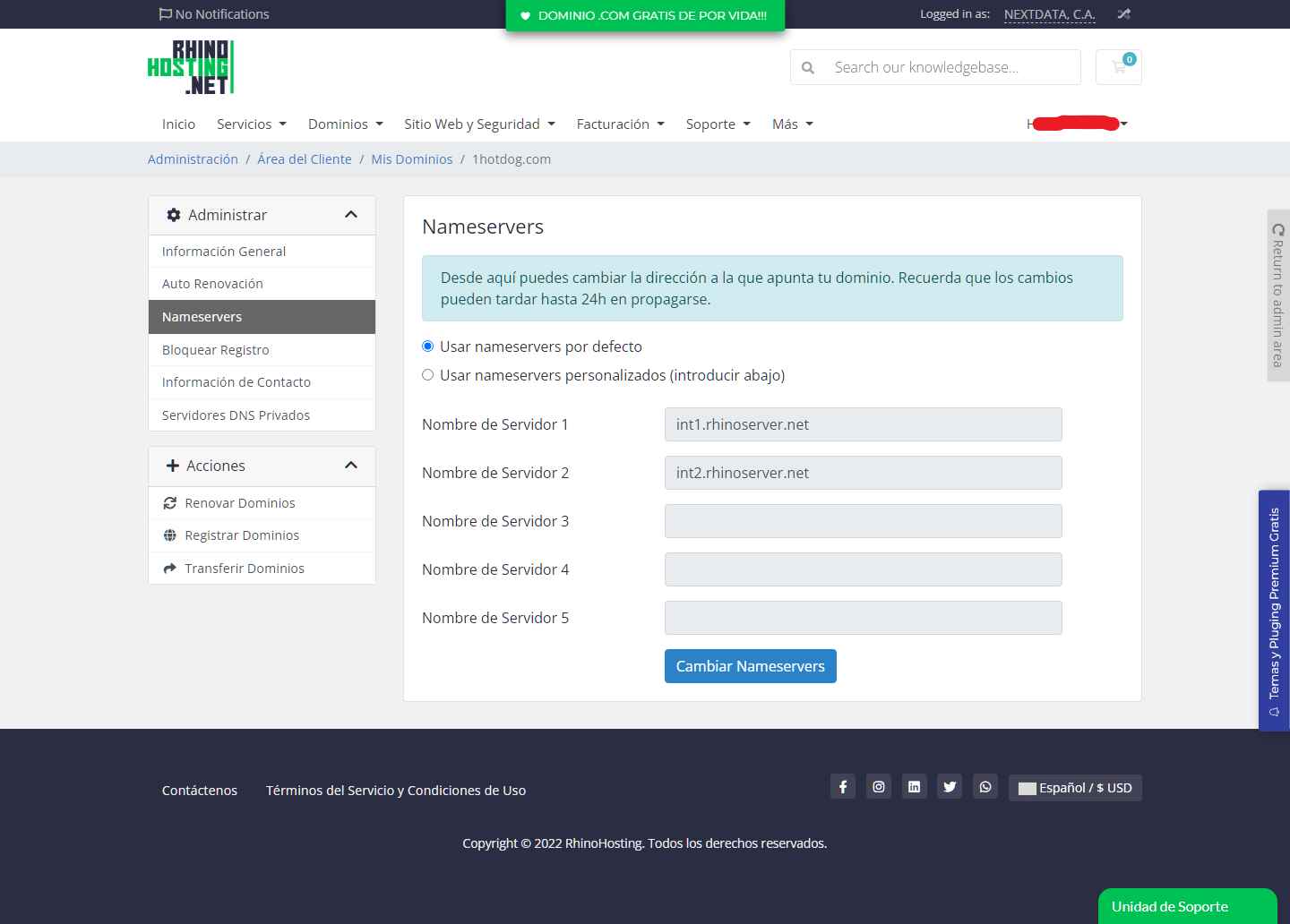
Si actualmente tu dominio está usando los nameservers por defecto de RhinoHosting, verás activado "Usar nameservers por defecto" tal cual se observa en la imagen de anterior, para usar unos servidores de nombres distintos, deberás tildar en "Usar nameservers personalizados (introducir abajo)" lo que te permitirá introducir los cambios.
Ten en cuanta que deberás eliminar todos los namerservers por defecto y luego colocar tus nuevos namerservers, debes constatar que los nuevos nameservers sean correctos y estén bien escritos, una vez confirmados, presionas el botón "Cambiar Nameservers"
IMPORTANTE!
Cualquier cambio de Nameservers, pudiera tomar hasta 24 horas en completarse, por lo que recomendamos tomar las medidas necesarias para minimizar desconexión temporal de tus servicios y/o web.
De esta forma habrás realizado el cambio de nameservers que deseas, si tienes alguna dificultad, no dudes en consultarnos a través de Ticket de Soporte 24/7, te brindaremos la ayuda necesaria a la brevedad.
